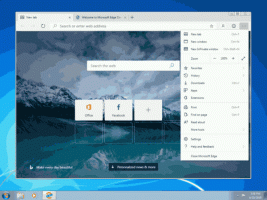Спрете Firefox да следва светъл и тъмен режим на приложение в Windows 10
Вчера Mozilla пусна Mozilla Firefox 63. Започвайки с тази версия, браузърът следва темата на системното приложение. Ако зададете темата „Тъмна“ като тема на вашата система и приложение в Windows 10, Firefox автоматично ще приложи съответната вградена тема. Ако не сте доволни от това поведение, ето как да го деактивирате.

Firefox 63 представлява клонът, изграден с новия двигател Quantum. Той идва с усъвършенстван потребителски интерфейс с кодово име "Photon". Браузърът вече се предлага без поддръжка за XUL-базирани добавки, така че всички класически добавки са остарели и несъвместими. Виж
Реклама
Трябва да има добавки за Firefox Quantum
Благодарение на промените, направени в двигателя и потребителския интерфейс, браузърът е невероятно бърз. Потребителският интерфейс на приложението е по-отзивчив и също така се стартира значително по-бързо. Двигателят изобразява уеб страниците много по-бързо, отколкото когато и да било в ерата на Gecko.
Firefox 63 следва темата на системното приложение. Ако зададете темата „Тъмна“ като тема на вашата система и приложение в Windows 10, Firefox автоматично ще приложи вградената тъмна тема и обратно.

Ако не ви харесва новото поведение на Firefox, което прилага съответната тема (светла или тъмна), която съответства на темата на системното приложение в Windows 10, винаги можете да промените ръчно темата на браузъра. Просто изберете тема, която харесвате и Firefox ще запомни предпочитанията ви.
Спрете Firefox да следва светъл и тъмен режим на приложение в Windows 10
- Отворете Firefox и щракнете върху бутона за хамбургер, за да отворите менюто.

- Изберете Персонализирайте елемент от менюто.

- Нов раздел Персонализирайте Firefox ще отвори. Щракнете върху елемента Теми в долната част.
- От списъка изберете желаната тема, напр. Тъмно.

Браузърът ще запомни вашата тема и няма да я коригира повече.

Промяната може да бъде отменена във всеки един момент. Просто отворете раздела „Персонализиране на Firefox“ още веднъж и изберете По подразбиране тема от списъка с налични теми. Това ще възстанови поведението по подразбиране.
Свързани статии:
- Добавяне на контекстно меню на режим на приложение в Windows 10
- Активирайте поддръжката на AV1 във Firefox
- Премахнете преките пътища за търсене на най-популярните сайтове във Firefox
- Деактивирайте визуализациите на миниатюри Ctrl+Tab във Firefox
- Деактивирайте актуализациите във Firefox 63 и по-нова версия
- Firefox 63: Всичко, което трябва да знаете